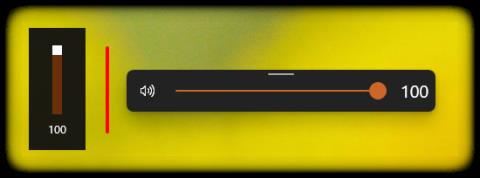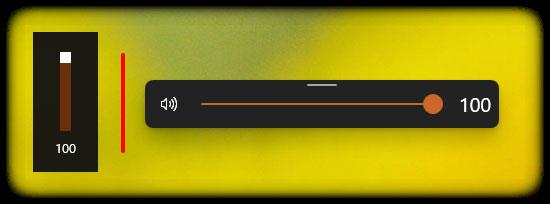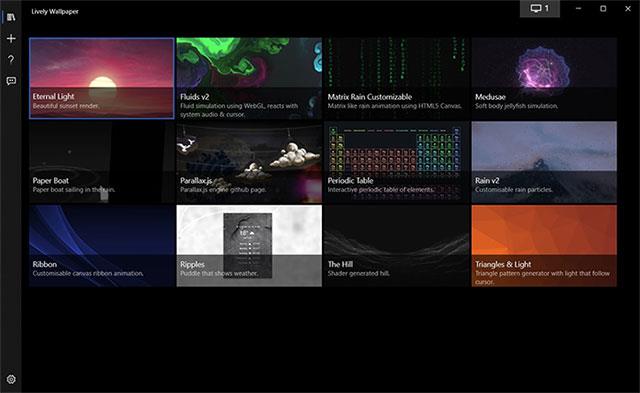Windows 10 ir mūsdienās pasaulē visbiežāk izmantotā datoru operētājsistēma. Tas nozīmē, ka bez jums ir neskaitāmi citi cilvēki, kuri joprojām katru dienu strādā un izklaidējas ar šo operētājsistēmu. Tomēr, ja zināt, kā to izdarīt, varat viegli pielāgot un personalizēt Windows 10 atbilstoši savām vajadzībām vai pat izveidot īpašu Windows 10 versiju, kas pieejama tikai jums.
Šeit ir trīs lieliskas lietotnes, kas ļauj pilnībā pielāgot Windows 10 izskatu un darbību, un, pats galvenais, tās ir pilnīgi bez maksas.
ModernFlyouts
ModernFlyouts ir diezgan jauna Microsoft veikala lietojumprogramma, kas izstrādāta, lai aizstātu iebūvētos izlaidumus ar jaunu platformu, kuras pamatā ir Fluent Design dizaina valoda, kuru Microsoft nesen aktīvi izmanto.
Būtībā šis atvērtā pirmkoda projekts ir balstīts uz lietojumprogrammu AudioFlyout, un tas ir paredzēts, lai aizstātu iebūvētos izlaidumus. Lietotne ModernFlyouts darbosies "pāri" iebūvētajām vadīklām, kas nozīmē, ka iepriekš instalētie faili netiks dzēsti vai atspējoti plaši.
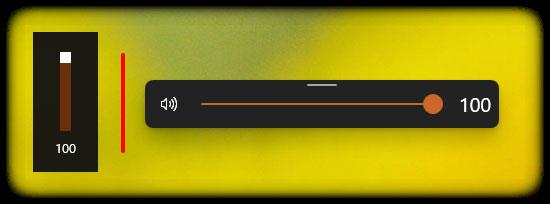
Izmantojot ModernFlyouts, varat viegli modernizēt vispārējo Windows 10 saskarni no mazākajiem aspektiem, piemēram, interfeisu, lai pielāgotu skaļumu, spilgtumu, tastatūras režīmu, lidmašīnas režīmu un brīdinājumus. Caps/numb lock, mainiet tumšā fona interfeisu... Kopumā ModernFlyouts koncentrēsies uz sistēmas regulēšanas joslu saskarnes maiņu.
ModernFlyouts tagad ir pieejams Microsoft veikalā . Ja rodas problēmas ar lietojumprogrammu, varat sazināties ar izstrādātājiem tieši, izmantojot Telegram. Tas ir milzīgs pluss.
Uzziniet vairāk par to, kā izmantot ModernFlyouts rakstā:
Dzīvīga fona tapete
Runāt par Windows 10 personalizēšanu, neminot tapetes pielāgošanu, nepārprotami ir liels izlaidums. Lively Wallpaper palīdzēs jums atrisināt šo problēmu. Kā norāda nosaukums, šī atvērtā pirmkoda lietojumprogramma ļauj pārvērst visu veidu videoklipus, animētus GIF un pat HTML failus jūsu Windows 10 darbvirsmas fonā. Turklāt Lively Wallpaper arī atbalsta YouTube videoklipu izmantošanu kā Windows fona tapetes, izmantojot URL.
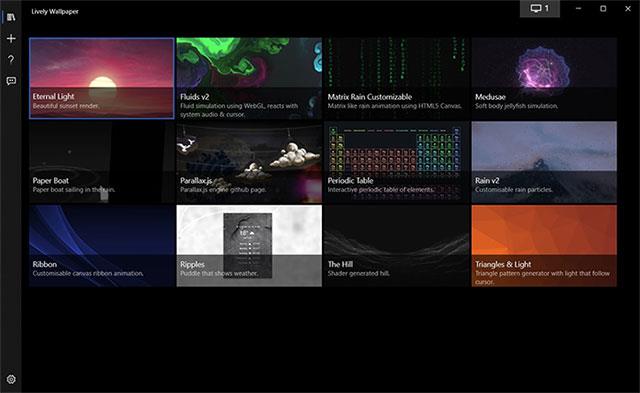
Protams, varat arī izmantot Lively Wallpaper, lai izveidotu savas tapetes. Ja kā fona tapeti iestatāt videoklipu, lietotne automātiski apturēs video saturu, kad programma/spēle darbojas pilnekrāna režīmā, lai samazinātu atmiņas izmantošanu.
Jūs varat lejupielādēt Lively Wallpaper no Github un uzzināt vairāk par šo lietojumprogrammu rakstā:
Skaistuma meklēšana
Pēdējais aspekts, kuru nevajadzētu palaist garām, uzsākot Windows 10 saskarnes personalizēšanu, ir meklētājprogrammas pielāgošana.
Windows Search ir Windows 10 meklētājprogramma. Ļauj izgūt failus sistēmā, kā arī informāciju, izmantojot tīmekli (izmantojot Bing rīku). Lai gan tas darbojas labi, Windows meklēšanas vispārējā saskarne kopš tās palaišanas gandrīz nav mainījusies, un tai pat ir daudz trūkumu un tas ir mazāk moderns.

BeautySearch palīdzēs jums "modernizēt" un personalizēt Windows 10 meklētājprogrammu katrā elementā. Piemēram, varat iespējot noapaļotos stūrus Windows meklēšanas rezultātos, izmantojot JavaScript. Varat arī izmantot šo atvērtā pirmkoda rīku, lai iespējotu tumšo režīmu, noņemtu fona krāsu no lietotņu elementiem un pievienotu WinUI līdzīgus efektus konteksta izvēlnēs.
Tips.BlogCafeIT ir detalizētāks raksts par BeautySearch instalēšanu un lietošanu, lūdzu, skatiet: